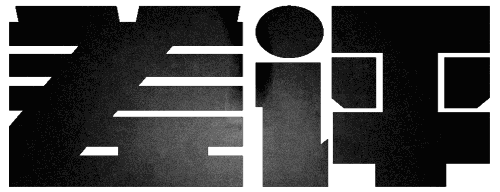win10解压速度
(win10解压速度特别慢。
小迷之前说过,电脑上安装了一个PE虽然平时很少使用系统,但一旦系统出现故障,PE该系统将发挥重要作用。
例如,有些人没有U盘,有些人有U盘,但他们真的不知道如何制作和启动U盘。现在很少有CD。即使你有一个启动CD,过去两年购买的新电脑也可能没有光驱。

那么,有没有办法重新安装计算机系统的情况下重新安装计算机系统呢?
当然,今天的小粉丝会告诉你如何安装系统PE系统,重新安装电脑系统。
无论您的计算机系统是正常的,还是在紧急情况下无法进入系统桌面,或频繁的蓝屏、反复重启等状态,都可以通过PE系统快速重做系统,小迷win10来演示吧。
 一、准备工作
一、准备工作当然,我们还是要做好准备。不可能凭空做系统。虽然我们也可以凭空做系统,但这是另一个技术难题。让我们在下一节再谈。
只有三种材料需要准备:
1、PE系统;
2、windows10系统安装包;
3.驱动软件(网卡版);
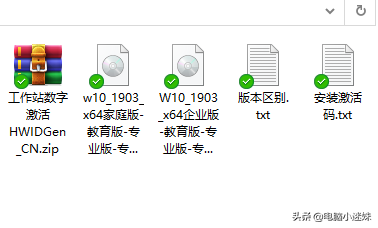
抛开PE系统不说,windows必须安装10个系统的包,否则要重做什么系统,我们要做的是微软官方原创系统,所以需要准备的是官方系统包,不要下载二次修改的系统。
二次修改的系统容易发生什么?
第二次修改的系统容易发生什么?例如,您需要在工作中使用几个必要的软件。第二次修改的系统可能会删除一些系统组件,这将导致您的软件无法正常打开或运行错误,但您仍然找不到问题。
 另外,平时存放一个win10系统安装在计算机中,虽然占用了几个G的空间,但在关键时刻,它可以拯救计算机的生命。
另外,平时存放一个win10系统安装在计算机中,虽然占用了几个G的空间,但在关键时刻,它可以拯救计算机的生命。那为什么要准备驱动软件呢?
做过系统的朋友应该会遇到这样一件尴尬的事情,最终做好系统,网卡没有驱动,网卡没有驱动,下载网卡驱动,但网卡没有驱动,没有网络如何下载网卡驱动?
只能去朋友家或者网吧下载网卡驱动。
有点背的朋友,大老远下载了网卡驱动回来,发现和自己的电脑网卡不匹配,又要跑了。
 因此,有必要在计算机硬盘中备用驱动软件。另外要注意的是,必须是带网卡版的驱动软件。
因此,有必要在计算机硬盘中备用驱动软件。另外要注意的是,必须是带网卡版的驱动软件。二、PE系统的选择
PE有很多系统,有的是公司团队开发的,有的是个人开发的。你总是在杜娘里搜索。PE系统数不胜数。
小粉丝提醒大家,一定要选择纯无捆绑的PE系统,可能经常做系统的朋友会发现,有时显然下载微软官方系统,而不是第二次修改系统啊,怎么还有捆绑软件呢?微软官方系统包是否包含捆绑软件?当然不是。这些捆绑软件实际上来自不纯PE系统。
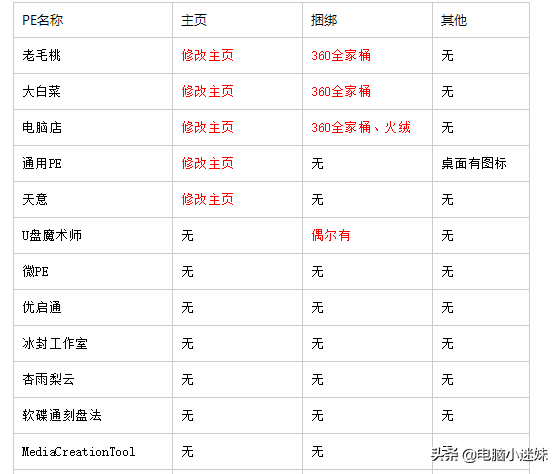 对市场主流的小迷PE系统逐一测试,总结如下图所示:今天小迷还是以微PE如果你喜欢其他你喜欢其他的,PE系统,无妨,今天说的方法,对于每一个PE都适用的。
对市场主流的小迷PE系统逐一测试,总结如下图所示:今天小迷还是以微PE如果你喜欢其他你喜欢其他的,PE系统,无妨,今天说的方法,对于每一个PE都适用的。三、安装系统的方法
为了让大家对每一步都有更直观的了解,小迷下面的字会少一些,截图也会多一些,方便大家操作的时候,按片进行比较。
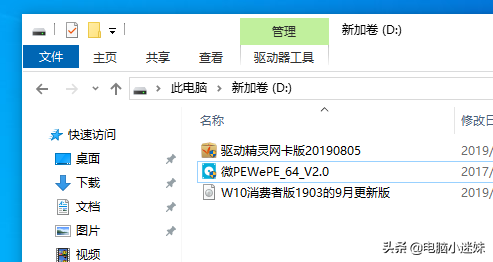 1、准备win10系统,驱动软件,PE从软件到计算机硬盘,注意不要放在系统盘C盘中,放在其他盘中:
1、准备win10系统,驱动软件,PE从软件到计算机硬盘,注意不要放在系统盘C盘中,放在其他盘中: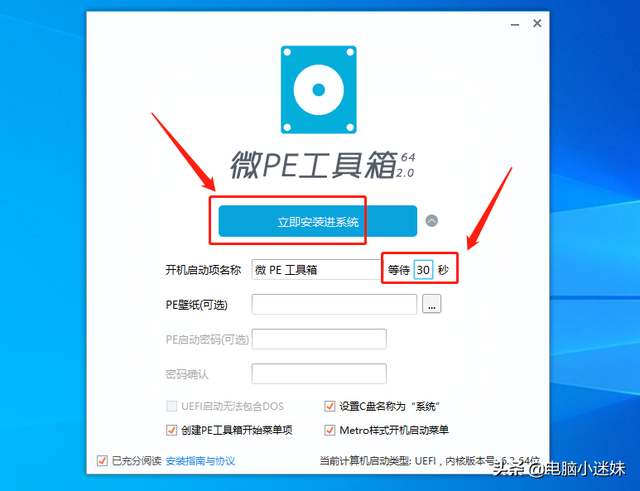 2、打开微PE软件,点击“立即安装进系统”:
2、打开微PE软件,点击“立即安装进系统”:注意,这里默认的等待时间是3秒,变成更大的值(小迷习惯设置为30秒),因为有时候,三秒钟后,你还没来得及按键,就过去了,那就得重启电脑,不懂的朋友,稍等下面第四点就会看到这一点。
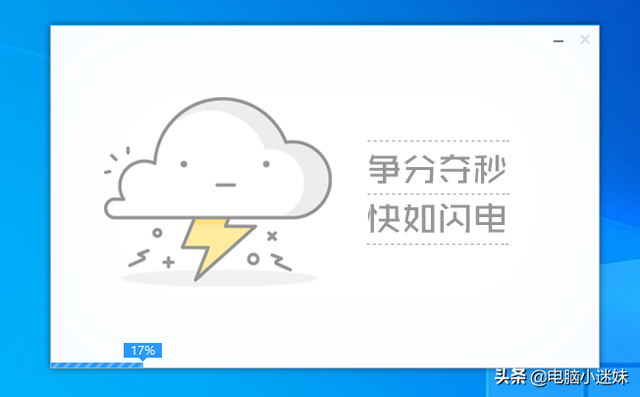 三、等一会儿,PE安装系统:
三、等一会儿,PE安装系统:安装完成后,不会有特别提示。
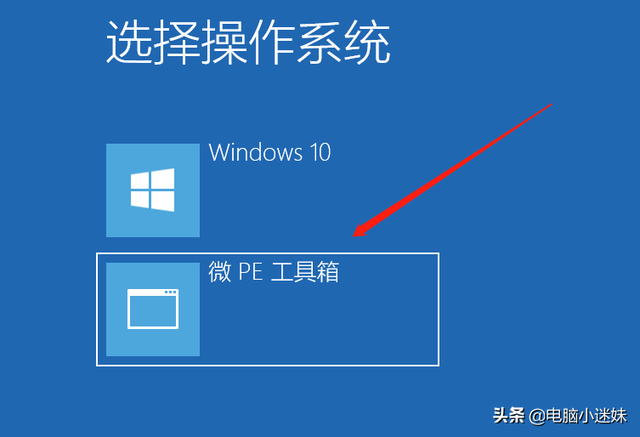 4.重启计算机,等待菜单出现,选择PE工具箱”:
4.重启计算机,等待菜单出现,选择PE工具箱”:其实这就是刚才第二部说的,时间要长一点,因为有时候反应不过来,按箭头的时候,哗啦就过去了。
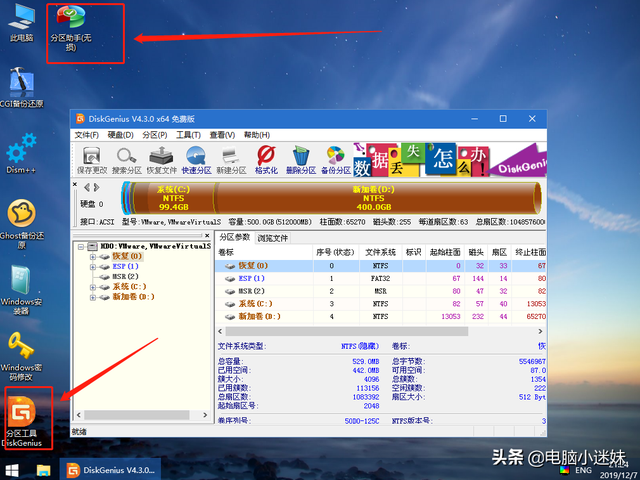 5、进入微PE系统桌面,打开桌面分区工具DiskGenius或者分区助手(无损),都是分区工具:
5、进入微PE系统桌面,打开桌面分区工具DiskGenius或者分区助手(无损),都是分区工具: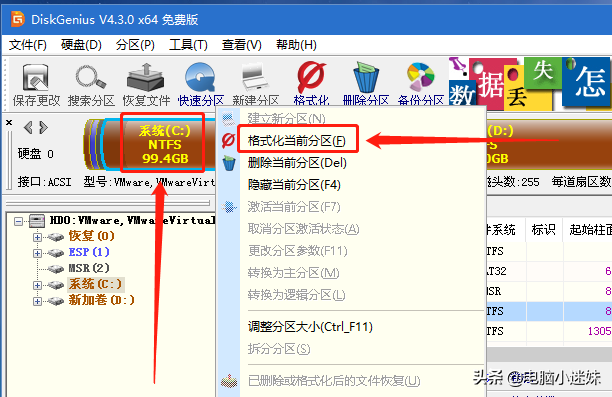 6.打开分区工具后,单击C盘上的右键,选择格式化当前分区:
6.打开分区工具后,单击C盘上的右键,选择格式化当前分区:但是,如果你导出了其他磁盘数据,你也可以重新格式化所有磁盘,这有利于提高硬盘的性能。但是,如果你导出了其他磁盘数据,你也可以重新格式化所有磁盘,这有利于提高硬盘的性能。温馨提示:一般来说,我们只需要更适合系统盘C盘,其他盘不需要格式化,所以其他盘的信息还在。
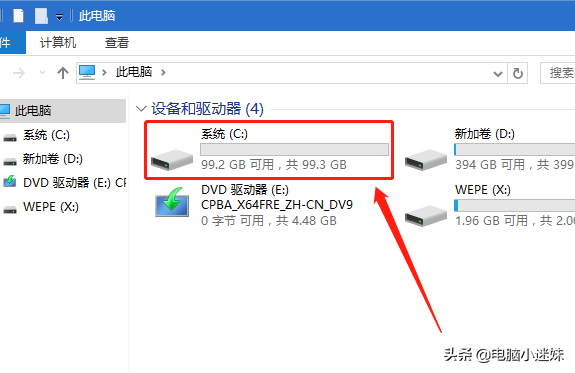 7、C盘格式化后,我们可以看到C盘是空的:
7、C盘格式化后,我们可以看到C盘是空的: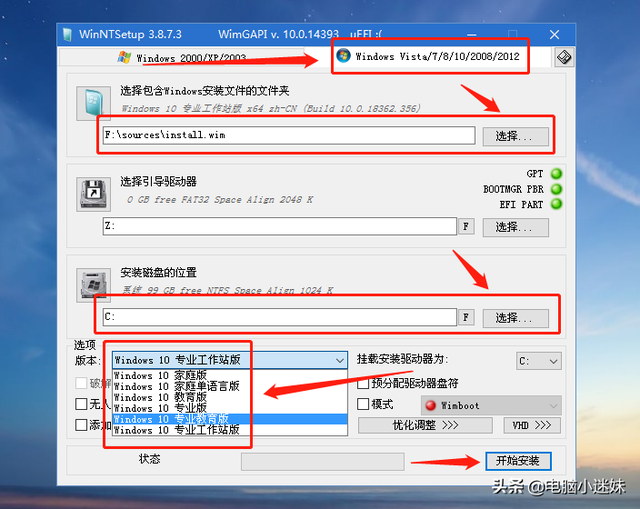 在这个时候,我们之前准备的win10系统,驱动类软件等,还在D盘里面,没有受到影响。打开桌面Windows安装器:
在这个时候,我们之前准备的win10系统,驱动类软件等,还在D盘里面,没有受到影响。打开桌面Windows安装器:温馨提示:首先要注意顶部的选项,是否在这里Windows7/8/10/2008/2012,上面的第一个选择是选择D盘。win10系统包,以下磁盘安装位置,选择刚刚格式化的C盘符。此外,请注意,在这里,您必须选择您想要的版本。默认为家庭版。下拉菜单包括教育版、专业版和工作站版。
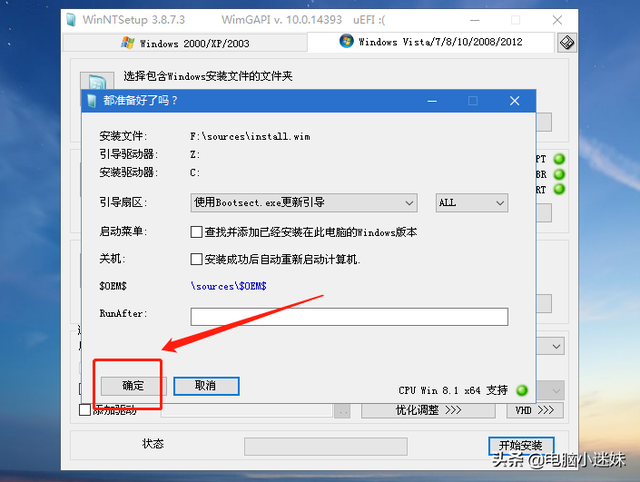 选择后点击开始安装,弹出窗口保持默认参数,点击确定:
选择后点击开始安装,弹出窗口保持默认参数,点击确定: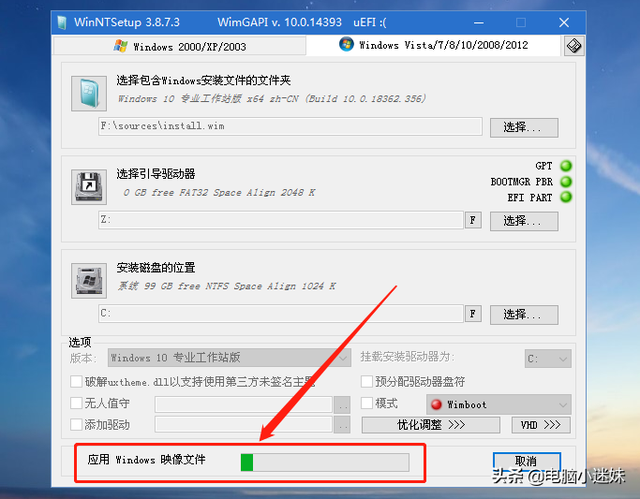 10.之后,这个过程实际上是软件,然后D盘win10系统包解压,将内容复制到C盘:
10.之后,这个过程实际上是软件,然后D盘win10系统包解压,将内容复制到C盘: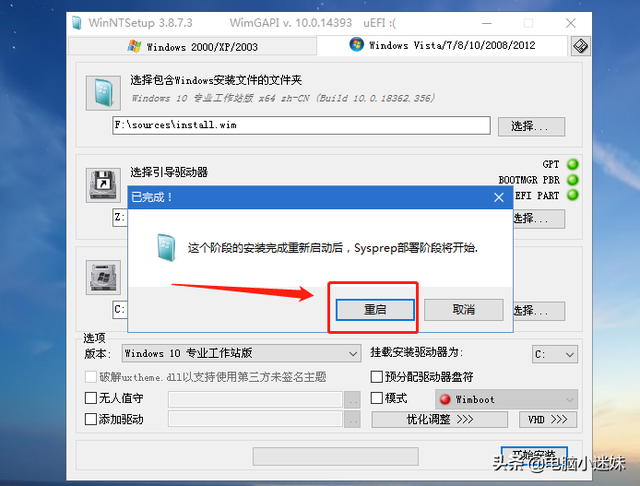 11、进度条走完后,会弹窗要求重启的窗口,点击确定,如果没有重启,手动点击左下角菜单栏中的重启:
11、进度条走完后,会弹窗要求重启的窗口,点击确定,如果没有重启,手动点击左下角菜单栏中的重启: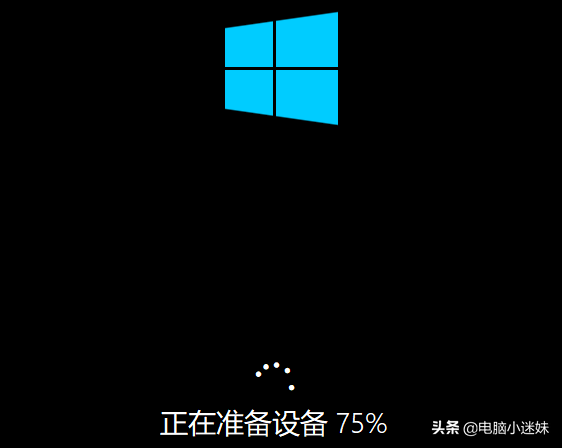 12.重启后,是微软官方安装系统的过程。我们只需要安装提示:
12.重启后,是微软官方安装系统的过程。我们只需要安装提示: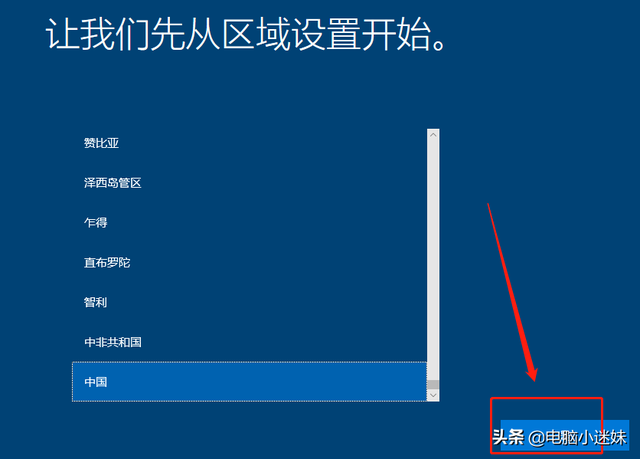 13.中间重启两次,等一会儿进入微软的设置界面,基本选择是或接受。小迷不多截图:
13.中间重启两次,等一会儿进入微软的设置界面,基本选择是或接受。小迷不多截图: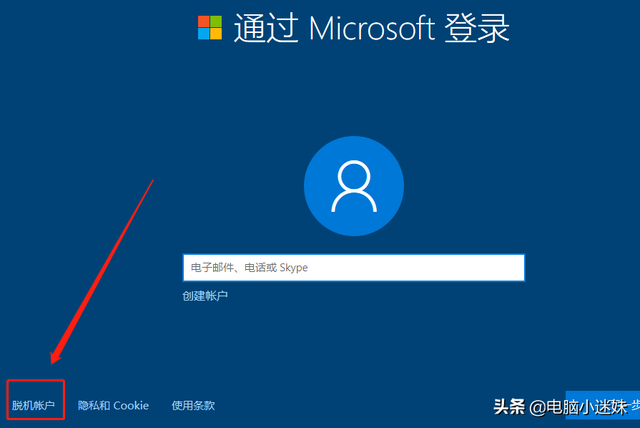 14.这里有很多步骤,户设置在这里,选择脱机账户:
14.这里有很多步骤,户设置在这里,选择脱机账户: 温馨提示:脱机账户也就是本地账户,大部分朋友都不喜欢微软在线账户登录电脑,因为有时候网络不好,进系统桌面会特别慢。15.用户名和密码设置在下面,有几个接受:
温馨提示:脱机账户也就是本地账户,大部分朋友都不喜欢微软在线账户登录电脑,因为有时候网络不好,进系统桌面会特别慢。15.用户名和密码设置在下面,有几个接受: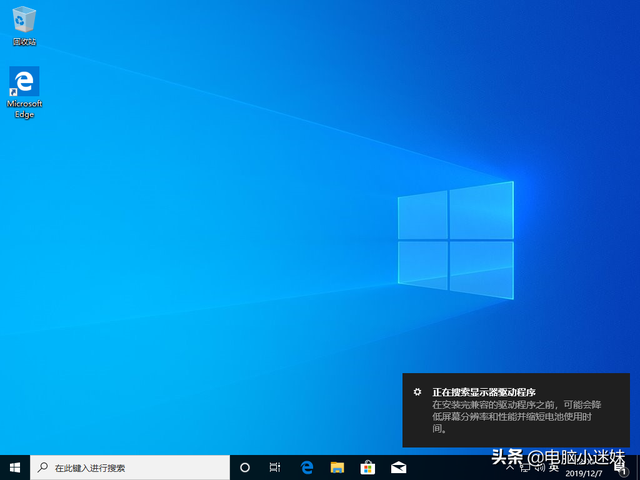 16.等一会儿进入系统桌面:这样,win安装了10个系统。
16.等一会儿进入系统桌面:这样,win安装了10个系统。15.用户名和密码设置在下面,有几个接受:
16.等一会儿进入系统桌面:这样,win安装了10个系统。以下是安装驱动程序,安装您需要使用的软件,新系统带来新的速度,新的感觉。总结:小迷今天告诉你的是如何在没有任何外部工具的情况下重新安装U盘和光盘?win10系统方法。感谢您耐心阅读。电脑粉丝会继续分享电脑系统和软件技巧。我只希望你的手颤抖,转发一个。谢谢~~~